Temas en Google Chrome: guía completa para descargarlos, instalarlos y eliminarlos

En estos momentos son
muchos los navegadores web de los que podemos echar mano para movernos
por Internet, pero hay uno que destaca sobre el resto. Al menos en lo
que se refiere a su penetración de mercado en todo el mundo, ese no es
otro que Google Chrome.
Y es que el software del gigante de las
búsquedas ha ido creciendo poco a poco hasta convertirse en el líder
indiscutible del sector. Además, la cosa tiene aún más mérito si tenemos
en cuenta el enorme uso que en estos momentos hacemos de esos programas
en concreto. Ya sea desde nuestros equipos de sobremesa, o desde los dispositivos móviles, los navegadores son de los programas más usados en estos momentos.
Cierto es que ha evolucionado mucho en cuanto a su funcionalidad y seguridad,
pero las conexiones de las que disponemos hoy día también han tenido
mucho que ver. Pero no solo es eso, sino que a todo lo que podemos hacer
en Internet y desde estos navegadores, hay que sumarle
los añadidos de los que podemos echar mano. En muchas ocasiones en el
pasado os hemos hablado de las extensiones que aumentan su
funcionalidad, pero no podemos olvidar los temas que mejoran su aspecto.
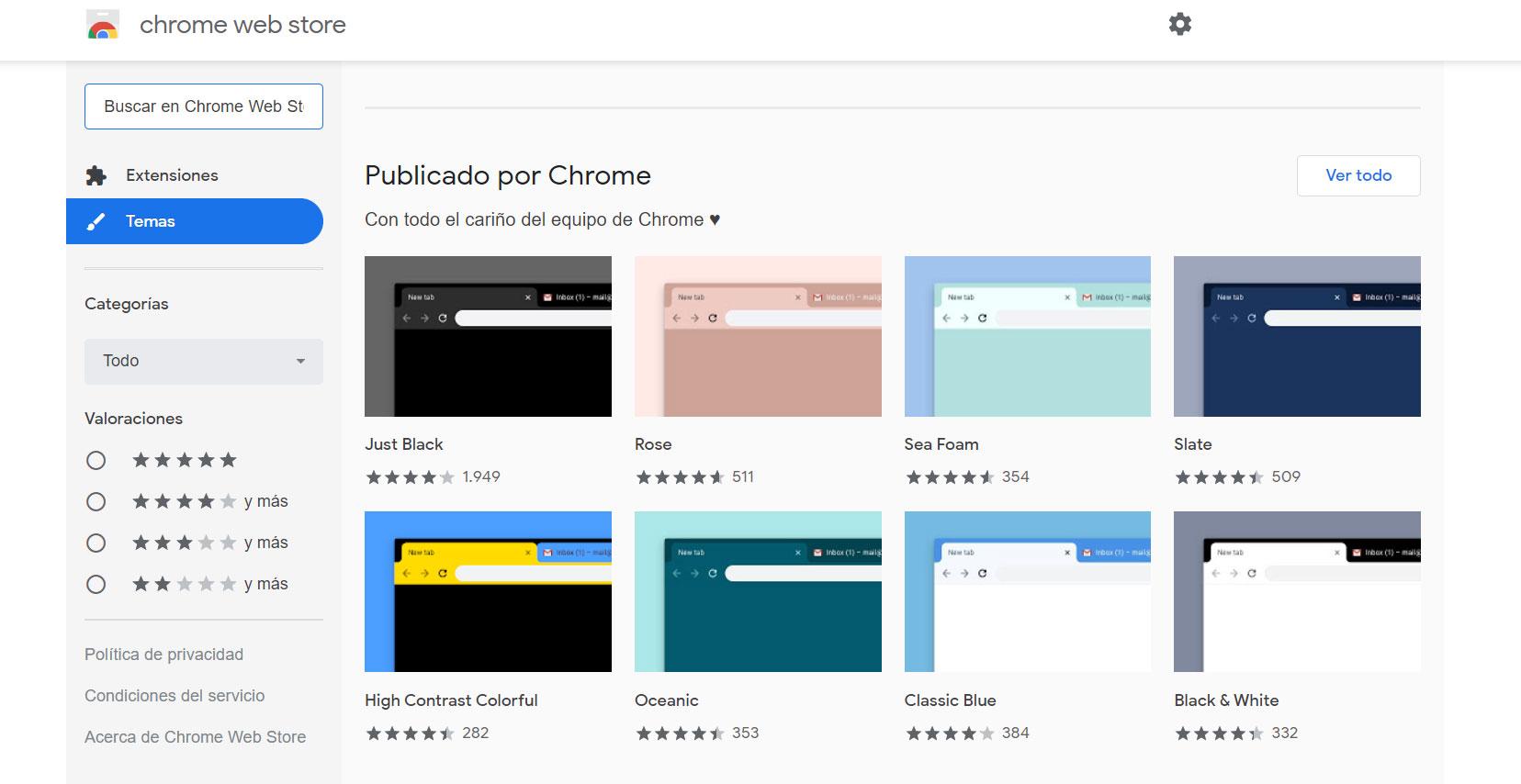
Normalmente, cuando hablamos de estos programas, los navegadores de Internet, normalmente nos centramos en apartados tales como su fluidez
de funcionamiento, o la seguridad que nos presentan. Sin embargo todo
aquello relacionado con la interfaz y el aspecto, también debe ser
tomado muy en cuenta. Para ello podemos echar mano de varias funciones
que nos ayudarán en todo ello, características que ya se incluyen en el
software. Pero claro, tal y como sucede con las extensiones que tanto usamos, igualmente podremos hacer uso de otros elementos.
Dónde conseguir los temas para instalar en Chrome
Precisamente en estas líneas nos queremos centrar en estos elementos
en concreto, nos referimos a los temas. Como quizá muchos de vosotros ya
sabréis, estos nos van a permitir poder dar un aspecto un tanto más
personal al software de Google. Para ello, como os comentamos, podemos decantarnos por usar uno de estos temas,
que por cierto tenemos una buena cantidad de los mismos entre los que
elegir. Además estos nos van a permitir disponer de un entorno de
trabajo más agradable, lo que mejora la experiencia de uso.
Por tanto en estas líneas os vamos a dar todas las directrices para poder trabajar con estos componentes de Chrome.
Así, lo primero que debemos saber es de dónde podemos descargar estos
temas, en concreto cómo consultarlos para su posterior instalación. Pues
bien, tenemos dos maneras de llevar esto a cabo. En primer lugar
podemos acceder a la tienda oficial de Google Chrome a través de su URL oficial. A la misma podremos acceder desde este enlace, o lo mismo podremos hacer desde las opciones de menú del propio programa.
Si nos decantamos por esta segunda propuesta, lo primero que haremos
será situarnos en el menú del navegador a través del botón que se sitúa
en la esquina superior derecha. Una vez en el mismo, seleccionamos la
opción llamada “Configuración”, por lo que en la parte izquierda de la interfaz
que aparece, pinchamos en “Aspecto”. Entonces, en primer lugar ya
veremos en primer lugar que aparece un apartado llamado “Temas” que nos
sitúa en la misma página mencionada anteriormente.
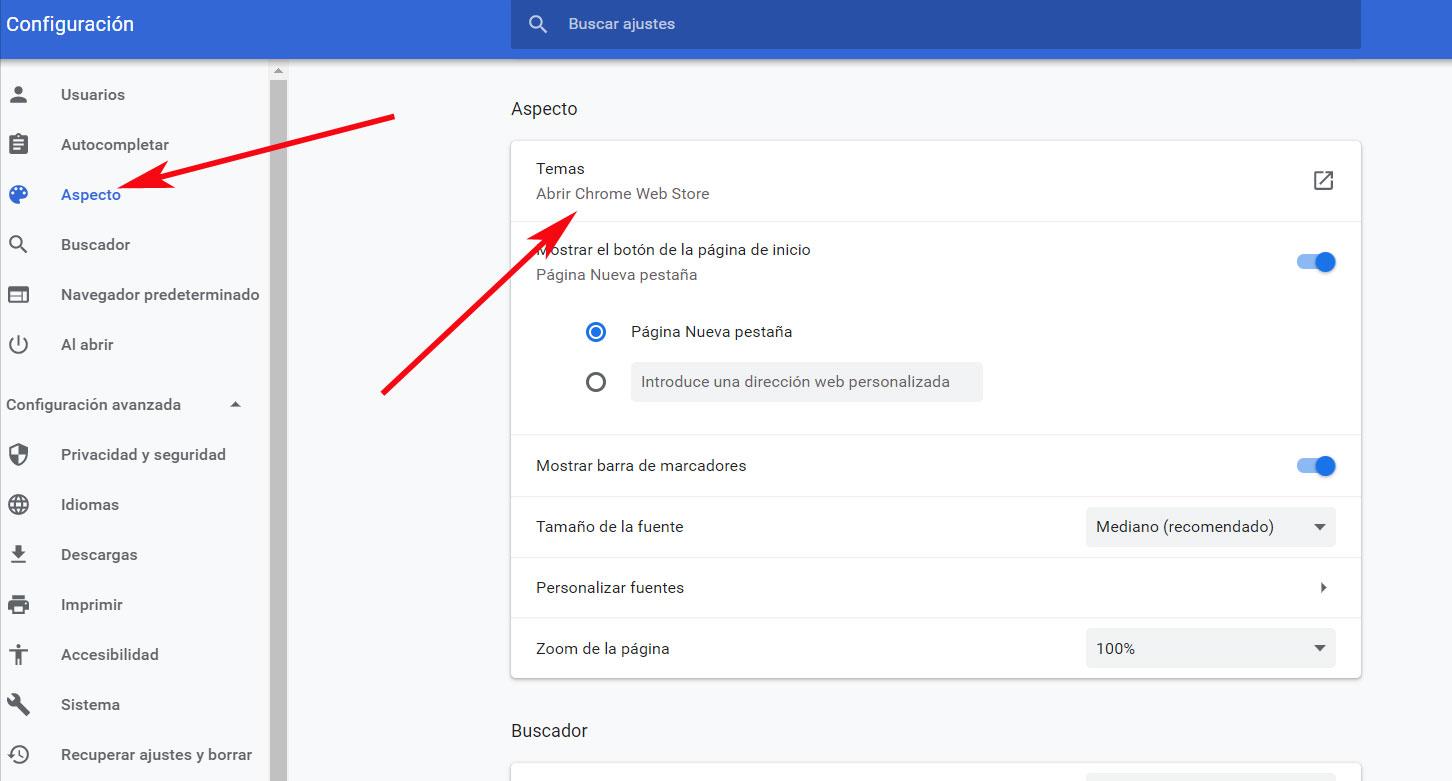
Una vez en la tienda oficial del programa, llega el momento de elegir
alguno que se adapte a nuestras necesidades o gustos. Como os hemos
comentado anteriormente, tenemos una buena cantidad de elementos de este tipo entre los que elegir.
Selecciona e instala el tema que más te guste en el navegador
En portada de la página en la que nos encontramos, veremos una serie de muestras, por lo que os recomendamos hacer scroll en la misma página
para ver todos los expuestos aquí. De igual modo disponemos de un
buscador por si queremos localizar algún tema de algo concreto, por
ejemplo, de Star Trek. No tenemos más que introducir esos términos en el
correspondiente cuadro de búsqueda de la esquina superior izquierda,
para que se muestren los resultados tras pinchar en el apartado de “Temas”, ya que por defecto se muestran las extensiones relacionadas.
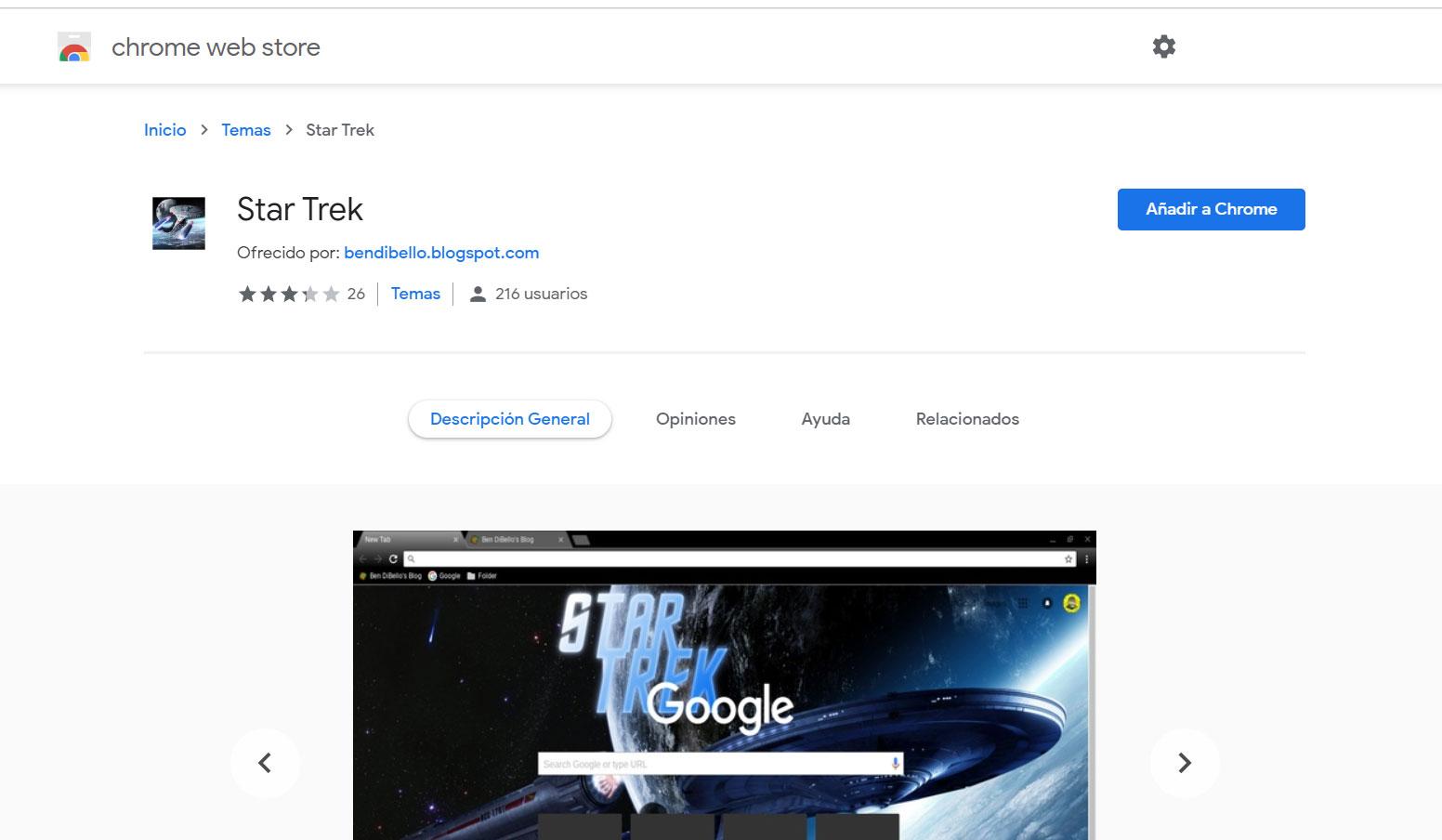
Una vez aparezcan en pantalla, no tendremos más que elegir el que más
nos guste y, como es fácil imaginar, pulsar sobre el botón “Añadir a
Chrome” que se sitúa a la derecha de cada una de las entradas expuestas.
Una vez confirmada la instalación como tal, estos se instalarán de manera instantánea y ya formarán parte del software.
De hecho el cambio en la interfaz se producirá de manera inmediata, por
lo que para ver los cambios ni siquiera tendremos que reiniciar el programa de Google.
Elimina o cambia el tema instalado en Chrome
Pero claro, se puede dar el caso de que deseemos eliminar ese tema,
o sencillamente cambiarlo por otro, algo que es igualmente
extremadamente sencillo. No tendremos más que volver a la tienda de
temas que os hemos comentado anteriormente, y seguir los pasos
mencionados antes. Y es que una vez que elijamos cualquier otro tema de
la misma, este sustituirá de manera automática al ya existente.
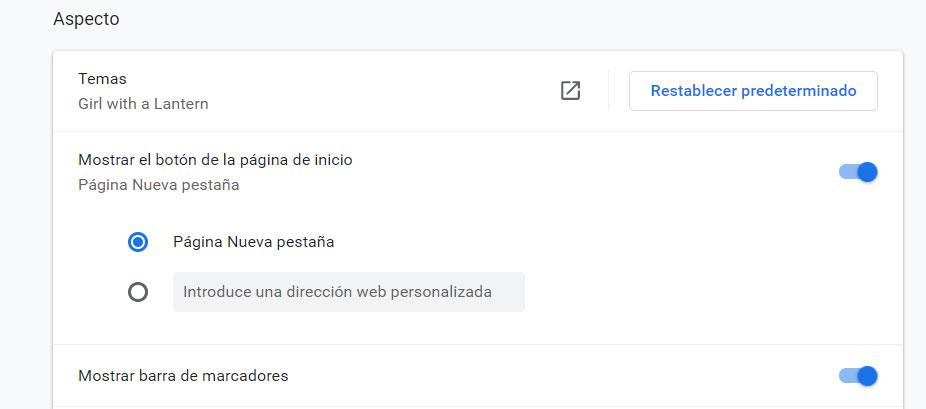
Al mismo tiempo, en el caso de que lo que queramos sea volver al tema que ya venía inicialmente en el propio navegador, volvemos a la opción de menú
“Configuración / Aspecto”, y en el mismo apartado de “Temas”, ya
veremos un botón que reza “Restablecer predeterminado”. Como podemos
comprobar, este es un proceso que reuslta muy rápido de llevar a cabo,
algo que desde hace tiempo la propia Google ha intentado facilitar.
Al mismo tiempo, debemos tener en cuenta que a pesar de que estos
temas puedan cambiar en algunos casos radicalmente el aspecto del
programa, apenas influyen en el funcionamiento del mismo. Esto quiere
decir que a pesar de la gran cantidad de memoria RAM que consume Chrome
del sistema, esto no afectará negativamente. Por tanto, en el caso de
que deseemos disponer de un navegador de Internet un poco más personalizado y agradable, estos elementos nos serán de gran ayuda.
https://www.softzone.es/programas-top/chrome/temas-google-chrome-guia-completa/
Comentarios
Publicar un comentario